みなさん、調子はどうですか? 肩甲骨のあたりが辛いことが多いサリ夫です!
みなさんはPCのマウスって何を使ってますか?
ノートPCの方はタッチパッド、デスクトップの方は付属のマウスでしょうか?
それとも何かお気に入りのマウスを買い足して利用しているのでしょうか?
今回は私が長年愛用し、使い続けているマウスをご紹介させていただきます。
※"慣れ"があると思うので、必ずしも使い始めたその日から使いやすい!と実感できるわけではありません。使いやすさ等感じ方にも個人差がありますのでその点はご了承いただければと思います。
Kensington / SlimBlade Trackball
ご紹介する商品はこちら!
『SlimBlade Trackball(スリムブレードトラックボール)』
Kensington製のトラックボールといわれる種類のマウスです。
トラックボールは苦手だなぁ…という人もいれば、トラックボールじゃなきゃやってられない!という人もいるため、万人におすすめできる商品ではないかもしれませんが、トラックボールってどんなもんなんやろか?と気になっている方にとってこのあと紹介する内容が参考になればと思います。
(ちなみに、私自身はスリムブレードじゃなきゃやってられないタイプです)
こういうところがGOOD!!
まずは、スリムブレードのこういうところがGOODなんです!おすすめできるんです!というようなメリット面についてご紹介いたします。
1.カーソルの操作感
トラックボールでもいくつか種類があるのですが、親指で操作するタイプじゃないところがGOODなんです!スリムブレードでは中央の赤い球を転がすことでカーソルを操作します(タッチパッドの球版みたいなイメージでしょうか)。
基本的には人差し指で操作し、補助的であったり気分で中指や薬指なども添えたりしてコロコロ球を転がします。

親指で操作するタイプのトラックボールも売られており、スリムブレードを使う前に使用したことがあるのですが、私にはどうしても合いませんでした。球を転がす時に親指が離れる瞬間があるのですが、親指を浮かすという行為が辛く、カーソルの微妙な操作もとても難しいものでした。微調整するにも球から指を離すと手汗でひっついてカーソル位置がずれてしまうし、ずれた位置を戻すために触ると今度は触った瞬間に大きくずれてしまったりと…腱鞘炎まっしぐら…
その点、スリムブレードは2~3本の指で操作でき、ペタペタと細かく触ってカーソル位置の微調整が可能なのでとても操作しやすいです!(それはまるでサッカー選手、リオネル・メッシの細かいタッチのドリブル…!)家に届いたその日からこの感覚はありました。私の場合はわりとすぐにこの操作感にも慣れることができ、快適なマウス操作の生活が送れるようになりました。
(個人的にですが、親指よりも人差し指の方が細かい操作が得意だと感じています)
この辺りは、個人差があるかもしれませんので、手元にトラックボールがある状態をイメージして指を動かしたり浮かしたりしてみるとイメージしやすいかもしれません。
2.カーソルを動かさずクリック
みなさんはこういう動作をすることはあるでしょうか?
マウスから手を放す
→ キーボードを操作したり、手を休めたりする
→ カーソル位置はそのままでクリックを押す
音楽制作をやっている人はこういう状況は意外とあるんじゃないかと思います。
例えば…
プラグインのON / OFFの上でカーソルを待機させておく
→ 腕を組んだりして考える
→ カーソル位置はそのままでプラグインをON / OFFさせる(クリックする)
腕を組んだりして考える仕草のようにマウスから手を放すことって結構あると思うんですよね。ずっとマウスを握ってるのも疲れるし。その後、再度マウスに触れる時にカーソルを動かすことなくクリックしようと思っても、微妙にずれてしまう事はないですか?そんな時にスリムブレードは便利なんです!
クリエイティブ系のソフトを使われる方にとっては心強い味方になるかもしれません!
3.クリックの設定が豊富
左下、右下、左上、右上の4つに加え、下二つの同時押し、上二つの同時押しの計6つの個所にボタン設定が選択可能です。私のボタン設定は下記のように設定しています
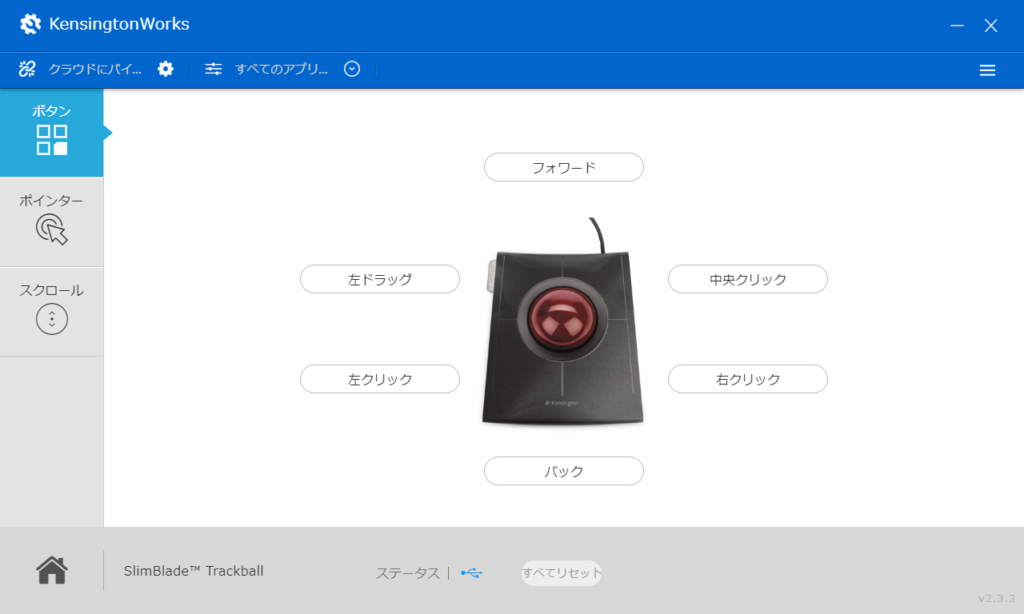
- 左下 ⇒[左クリック]※ここがデフォルトでも左クリックとなります
- 右下 ⇒[右クリック]
- 左上 ⇒[左ドラッグ]※一度押すだけで、ドラッグした状態になります
- 右上 ⇒[中央クリック]※マウスホイール押し込みにあたります
- 下二つの同時押し ⇒[バック]※ブラウザやエクスプローラーの戻る
- 上二つの同時押し ⇒[フォワード]※ブラウザやエクスプローラーの進む
他にも、カットやペースト、音量の上げ下げなどの設定も用意されており割り当てることが可能です。
4.手の負担軽減
もうマウスを持ち上げなくていいんです!
通常のマウスはカーソルを動かす際にマウスを持ち上げることってありますよね? この“持ち上げる”という動作が私にとってはとても負担でストレスなんです。
昔、仕事でひたすらカーソル操作をする作業がありまして、もう少しで右手がお陀仏になりそうでした…。その経験がきっかけでトラックボールを使うようになり、今ではNo Life, No SlimBladeな人生となってしまいました。
共感いただける方はトラックボールの導入をおすすめいたします!
それだけで腱鞘炎のリスクが軽減できるかもしれません。PC作業が多い方は特にこの先もマウス操作と付き合っていくわけですから、腕を壊す前に検討されてみてはいかがでしょう!?
5.5年保証
※保証が付いていない製品もありますので購入前にはしっかりご確認ください
これまでマウスが使えなくなることはほとんどありませんでした。PC買い替えの時にマウスも一緒に買い替えたり、使いやすさを求めて新しいものを買ってみたり…と壊れた経験がありませんでした。
ところが、何がきっかけかわからないのですがいつの間にか左下のクリックの感度が悪くなってしまっていました。ドライバを入れなおしてみたり、叩いてみたり(昔の機会の直し方じゃないんだから!)しましたが改善されることはありませんでした。
試しに、解体してみて中を覗いてみたらボタンの部品が他のところと比べるとグラグラしていたのです!部品交換となると工具が必要だったりしそうなので、他の方法を調べていたら『5年保証』というワードに目が留まりました。アマゾンで購入履歴をさかのぼってみると…購入は4年前!ラッキー!!
さっそく購入店に連絡すると、購入店では対応していないためメーカーに問い合わせてくださいと返信があり、メーカーに問い合わせました。本体裏に記載されているシリアルナンバーや購入日を証明できる領収書などを提示し、めでたく新品と交換してもらえることになりました!!
数年も経つと多少のデザインチェンジがあったのでしょうか?交換品の方がボールの色が濃くなり、USBの部分も白色から黒色に変更されており、カッコよくなった印象です!

今までこういった保証を利用したことがなかったのですが、少しの手間で簡単に交換してもらえるので問い合わせてみるもんですね!!
こういうところがBAD…!!
スクロールがぶれる
スクロールはボールを水平に回すことで、スクロールすることが出来ます。
少しずつ回転させる場合はそうでもないのですが、一気にスクロールさせてやろう!と一回でたくさん回転させようとするとカーソルがぶれてしまうことがあるため、シビアなスクロール操作を行いたい人は注意が必要です。
慣れてくればぶれる頻度は減ってきます!
有線
ワイヤレス=ストレスフリーだと思うのですが、この商品は有線です。マウスそのものを移動させる使い方をしない製品ですので、有線であることは特に問題ないかと思います。
PCの位置的に有線が難しい方、ワイヤレスじゃなきゃ嫌だ!という方は、同じKensington製品でワイヤレスのものもリリースされておりますのでそちらを検討してみてください。
ボールの滑り
ボールはローラーのようなものがあってその上で滑っているわけではありません。ボールの滑りが悪いと”キュッ”とひっかかったような感覚があります。
もし滑りが悪いと感じたら、手のひらで握ってあげてください。手の油で多少滑りが改善されると思います!w
また、掃除をする際はウェットティッシュなどでは拭かず、乾燥した布やティッシュなどで拭くようにしてください。ボールには適度な油分が大事なんです。
まとめ
いかがでしたか?『SlimBlade Trackball(スリムブレードトラックボール)』の魅力は伝わったでしょうか?
一般的なマウスでは手や腕が痛くなったり疲労感があり困っている方、インテリア的にもカッコいいデバイスが欲しいと思っている方、5年保証という手厚い保証がついているスリムブレードを是非ともご体験ください!慣れるまでは何においても使いにくいと感じると思います。しかし、慣れという壁を乗り越えれば、もうスリムブレードなしじゃダメな体に…!?w
きっとあなたのPC生活に彩を与えてくれると信じています。
最後までお読みいただきありがとうございました!!
サリ夫










コメント